Как да изтеглите или запазите прикачени файлове от Gmail
Продуктивност Gmail Герой / / October 05, 2021

Последна актуализация на
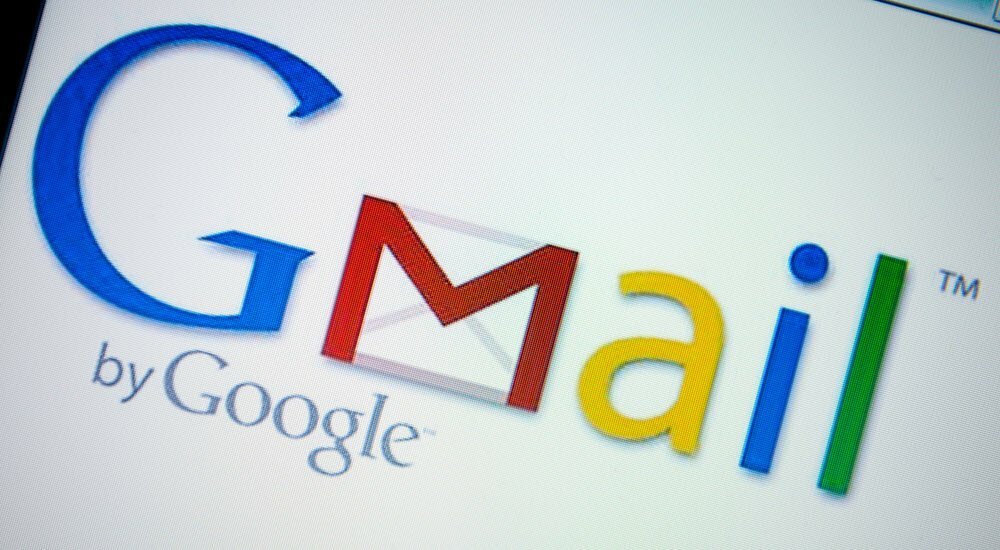
Когато искате да изтеглите прикачени файлове в Gmail, имате повече от една опция. Освен това имате повече действия за различни видове прикачени файлове.
Както знаете, можете изпращайте всякакви неща по имейл. От снимки и изображения до файлове и документи не може да бъде по -лесно да споделяте елементи по имейл. Ако получите прикачен файл от приятел, член на семейството или колега в имейл съобщение използване на Gmail, може да искате да го задържите.
Gmail ви позволява да изтеглите прикачен файл на вашия компютър или, ако нямате място, да го запишете в Google Диск вместо. За конкретни типове изображения можете дори да ги запишете направо Google Снимки.
Ако не сте запознати с изтеглянето на прикачени файлове в Gmail, ще ви преведем по -долу.
Как да изтеглите прикачен файл от входящата си поща в Gmail
Ако използвате По подразбиране плътност за вашата пощенска кутия, вместо Компактен или Удобни, трябва да видите прикачени файлове с имейлите във входящата си поща.
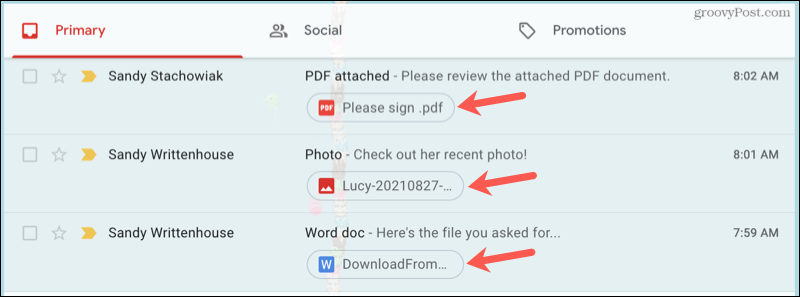
Натиснете името на прикачения файл под темата на имейла и той ще се отвори, за да видите в браузъра си.
Горе вдясно щракнете върху или Добавяне към Моят диск (Google Диск) или Изтегли бутони, според вашите предпочитания.
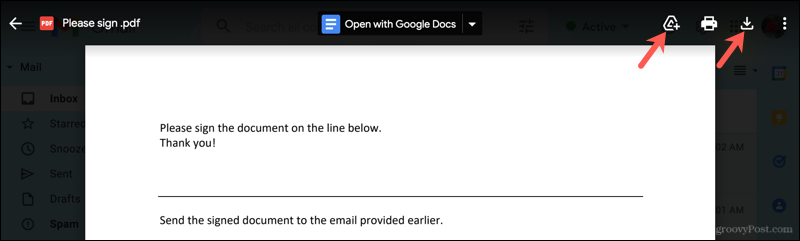
Ако решите да го запазите в Google Диск, можете да щракнете отново върху иконата, за да го организирате във вашия Моят диск складова площ.
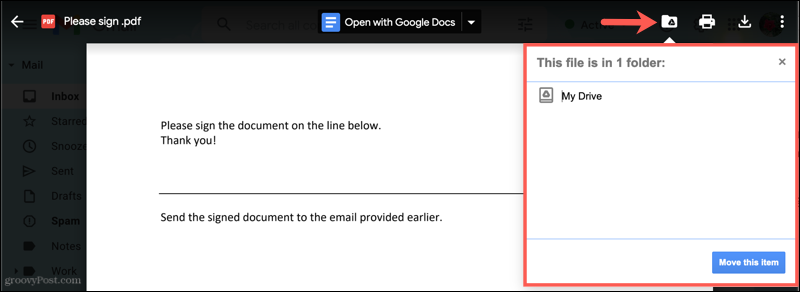
Ако решите да го изтеглите на компютъра си, можете да го отворите, запишете или вземете от вашия папка за изтеглянев зависимост от браузъра, който използвате и настройките за изтегляне.
Как да изтеглите прикачени файлове към имейл съобщения в Gmail
Можете също да изтеглите или запазите прикачен файл в самия имейл. Отворете съобщението и поставете курсора върху миниатюрата на прикачения файл. След това ще видите икони за Добавяне към Диск и Изтегли.
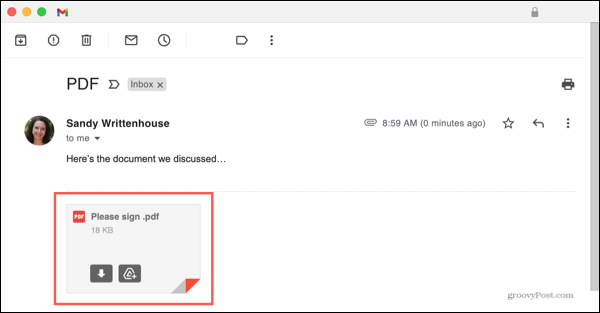
Когато изберете една от тях, ще имате същите опции, както по -горе. В зависимост от настройките на браузъра си, можете да организирате изтеглянето си в Google Диск или да изберете какво да правите с файла, когато го изтеглите на компютъра си.
Някои видове прикачени файлове предлагат допълнителни опции. Например, ако получите файл на Microsoft Office (напр DOCX Word файл), можете да го отворите със съответния инструмент в Google Документи.
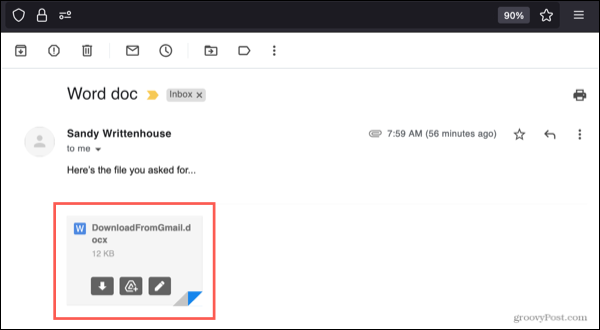
Ако получите снимка, вградена директно в тялото на имейл съобщението, можете да щракнете с десния бутон на мишката и да изберете действие. Като пример можете да видите тук, че можете да отворите, запазите или копирате изображение.
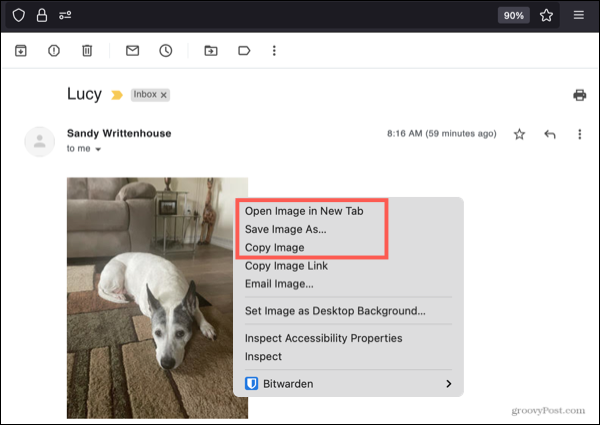
Ако получите a JPEG изображение като прикачен файл, можете да го запазите директно в Google Photos. За да направите това, задръжте курсора на мишката върху прикачения файл, след което натиснете Добавяне към Google Диск икона.
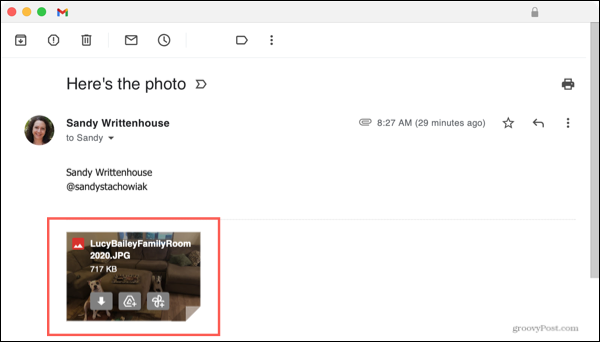
Дръжте завинаги вашите прикачени файлове в Gmail
Стъпките по -горе трябва да ви помогнат да изтеглите прикачени файлове в Gmail. Без значение какъв тип прикачен файл получавате в Gmail, има начин да го задържите. Можете да го запазите в Google Диск, да го изтеглите на компютъра си или веднага да го отворите, за да го използвате, преди да го изхвърлите.
Ако искате да станете силен потребител на Gmail, погледнете как да използвате филтри в Gmail за автоматично обработване на имейли с прикачени файлове. Може също да искате да разгледате как да запазите съобщение в Gmail като PDF за четене офлайн.
Получавали ли сте някога прикачен имейл в Gmail, по който не можете да предприемете нито едно от тези действия? Ако е така, уведомете ни в коментарите по -долу.
Как да изчистите кеша на Google Chrome, „бисквитките“ и историята на сърфирането
Chrome върши отлична работа за съхраняване на вашата история на сърфиране, кеш и бисквитки, за да оптимизира работата на браузъра ви онлайн. Нейното как да ...
Съвпадение на цените в магазина: Как да получите онлайн цени, докато пазарувате в магазина
Купуването в магазина не означава, че трябва да плащате по-високи цени. Благодарение на гаранциите за съответствие на цените можете да получите онлайн отстъпки, докато пазарувате в ...
Как да подарите абонамент за Disney Plus с цифрова карта за подарък
Ако сте се наслаждавали на Disney Plus и искате да го споделите с други, ето как да закупите абонамент за Disney+ Gift за ...
Вашето ръководство за споделяне на документи в Google Документи, Таблици и Слайдове
Можете лесно да си сътрудничите с уеб базираните приложения на Google. Ето вашето ръководство за споделяне в Google Документи, Таблици и Слайдове с разрешенията ...

